1、第一种方法就是选中需要设置横线的位置、文字,通过点击下划线的方式来实现。
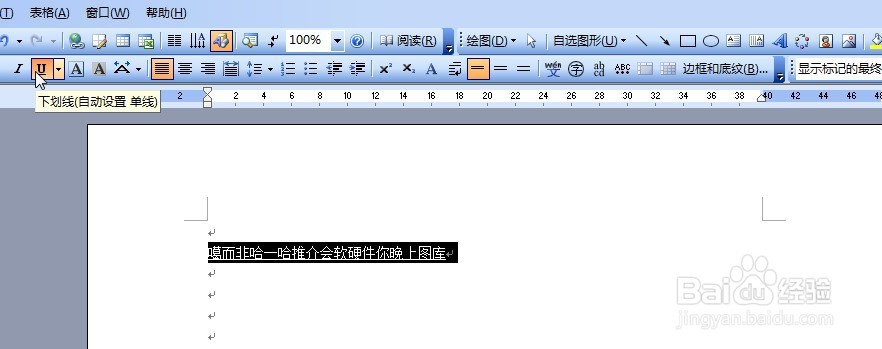
2、还可以格局需要找到自己认为合适的线型。

3、第二种方法就是插入自选图形中的直线,将插入后的直线调整到特定位置上即可。


4、如果需要调整直线的线型,可以选中直线后单击鼠标右键→点击“设置自选图形格式”→然后选择自己认为合适的线型即可。


5、第三种方法是如果需要再空白位置上设置横线或用来站位,可现在键盘上键入Shift键→然后再同时按下Shift+_。“_”即=键左边。

6、第四种方法是选中需要设置横线的行或段落结尾→点击格式工具栏中的“边框和底纹”。

7、在弹出的“边框和底纹”对话框中依次选择自定义、线型、底部横线、应用于段落即可。


8、第五种方法是插入一张一列一行的表格→选中表格后,在边框和底纹对话框中选择自定义,只保留上部或底部的横线→选择合适的线型即可。


